3dmax建模教程 经典变形金刚3D模型
作者:网友整理
3DMAX模型浏览器免费版v1.8 88.81M / 简体中文
点击下载
3DMAX漫画入口页面v1.1.5 15.77M / 简体中文
点击下载
3DMAX漫画官方版v1.1.5 15.77M / 简体中文
点击下载3DMAX打造经典变形金刚模型教程:
模型的形体结构和零件都是参考网上的CG图片,以及不断地观察变形金刚电影里擎天柱的动作做出来的。我还争取把一些零件做到位,虽然无法变形,且跟原版还差许多,但整体感觉还是挺好的。在这里,我把做模型的经验及过程分享给大家,希望对大家有所帮助,谢谢!
看看效果图:

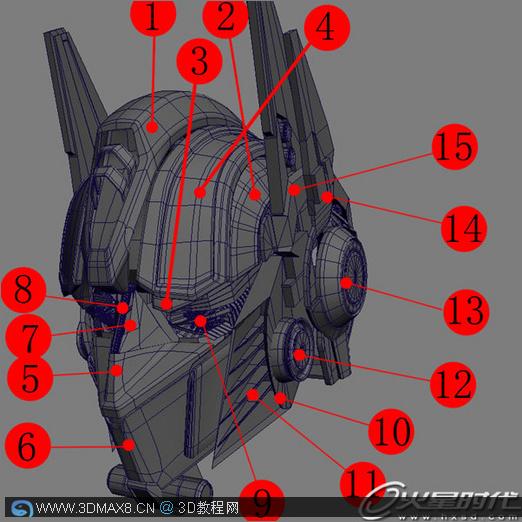
图1

图2
头部细节比较多,所以先把头部做的漂亮一些吧。先看一下几个红色标的大块零件。等大型块做好了,才可以往里面添加小零件来增加头部的重量感。
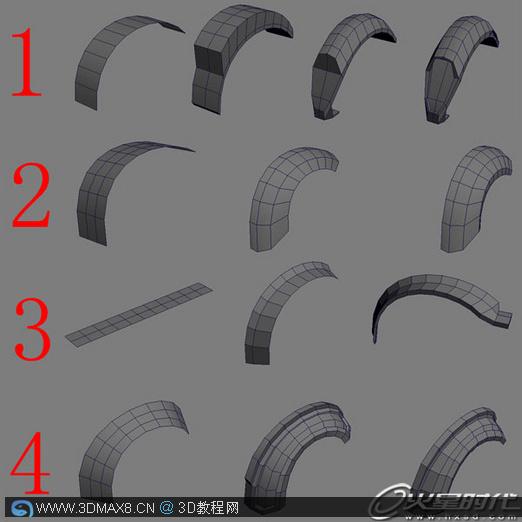
图3
[page]
1、先从头顶开始,拉一个面,用Bend命令把它弯曲,再用Shell把片面加厚,并选中部分面,用Extrude往上拉,然后调点、Extrude来做到这个样子。
2、拉面用Bend命令弯曲,并用FFD3*3*3把面的一侧缩小调整,最后加厚。
3、拉面用Bend命令弯曲,选择一边线放大,调点,Shell命令加厚。
4、拉面用Bend命令弯曲,加厚,用Extrude往上拉,Inset缩小面,接着用Extrude把面往下踏,最后用FFD来调型
做这些弯曲的物体,我个人觉得还是面好用,容易把握住型准,待调到合适的形状,再用Shell命令加厚进行细节加工。
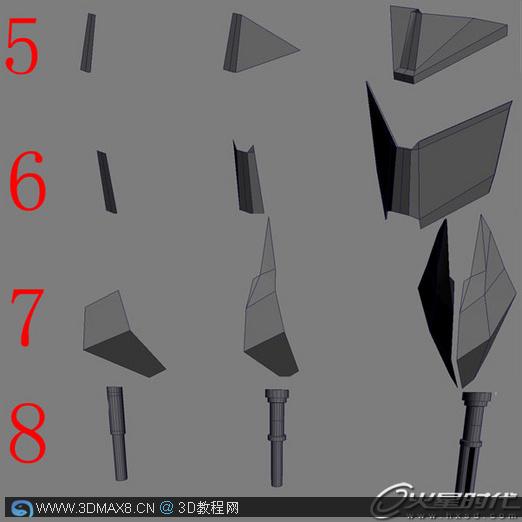
图4 5、6、7步骤跟前面的相同,拉面只需选中线,按Shift+移动命令。
8、用圆柱拉个大概形状,选面,把以下左半边面选中,点下Detach分开,调位置,右边相同。
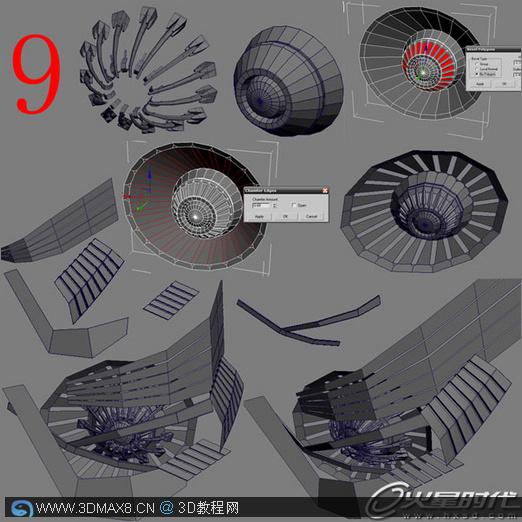
图5
眼睛是心灵之窗,当然要好看一些了,多增加些细节吧。如果想让物体旋转复制一圈,是要改变物体的中心点的。  改完中心点后再按Shift旋转一圈就可以了。
改完中心点后再按Shift旋转一圈就可以了。
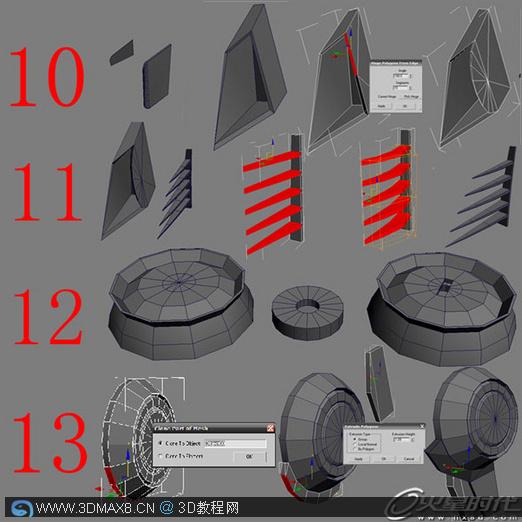
图6
10、把面中间切一下,删掉一半,选中另一个面,用POLY里的Hinge From Edge命令,把Angle调成180度,Segments调成6条线,点Pock Hinge,再点下刚才切面的那条线。
11、拉出大体样子,选中那些面,用FFD命令来调出理想的效果。
13、选面,按Shift+移动命令,选第1个,单独复制出来,再加工。
做到这里就离成功不远了,坚持下去……

图7
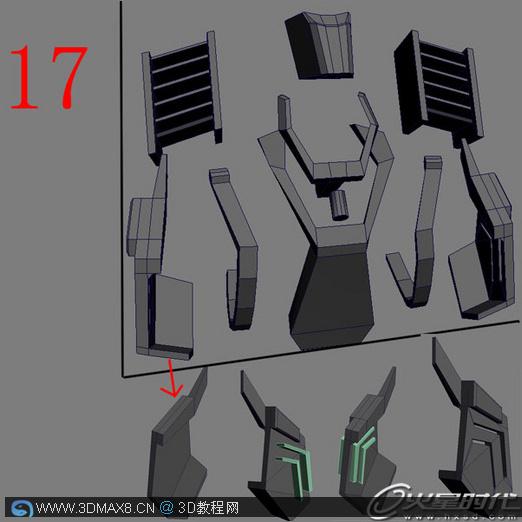
图8 这个地方可以用Boolean运算来挖,最后调整下点线的连接。
[page]
头部到这里差不多就做完了,这只是大型,还可以往有空隙的地方放一些小零件来充实。
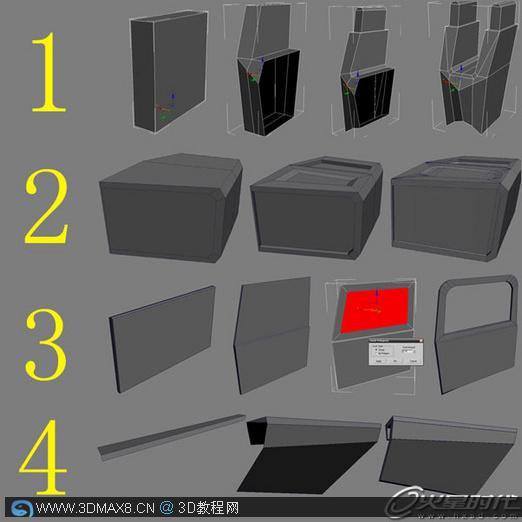
图9
身体正面开始做
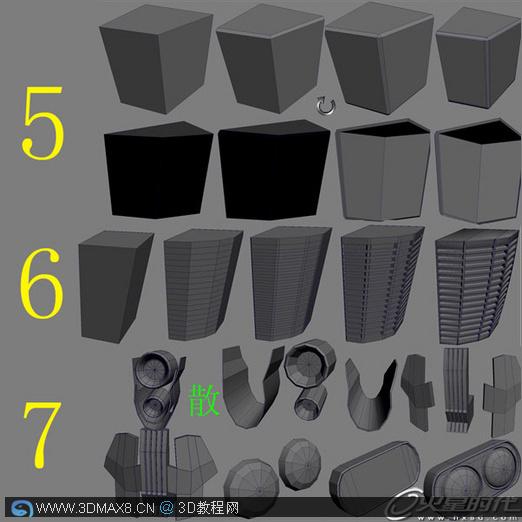
图10
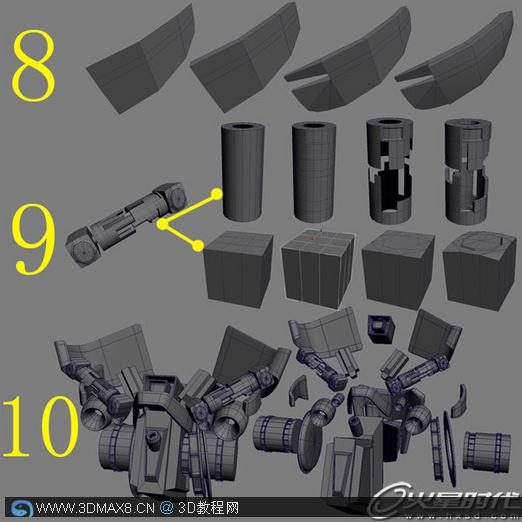
图11
8、把面用Bend命令弯曲、调点、加厚,照上图调就可以了
9、那个方块中凹出一个圆的,可以先横竖切二条线,然后选中那4个点,Chamfer2-3次,调整下点线的连接,再选中那一圈线,Extrude塌下去。

图12
背部:我做的背部零件比较少,由于很难找到背面的擎天柱CG图,也只能摸索到这样了…….抱歉。但大体感觉还是有的。
[page]

图13
胳膊:腋窝那里有个油缸,要有不少装甲保护着油缸,所以尽量加些东西,也可以增加整体的美感。
手臂里面有比较多的压力伸缩器及电线来控制手的自由活动。

图14

图15
手的护甲相当于盾牌了,当然要做的厚一些,不做厚的话会显得这只手很不耐打。
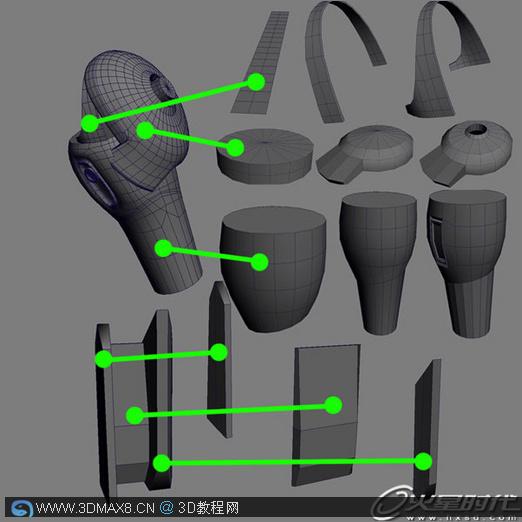
图16
[page]
大腿:大腿由3个主要模型及小零件拼接成的,最后效果要经过MeshSmooth(导角数值越大,边上的圆滑度越大)。膝盖也是拼接的。

图17
小腿:整个腿部看起来比较复杂,但仔细看看也是一些比较简单的模型组装成的。

图18

图19

图20
膝盖的内部结构正反面,及散开后的几个简单的模型。
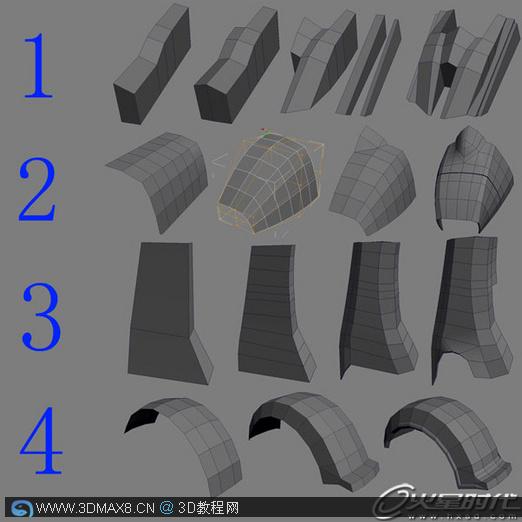
图21
如果能把之前的做完,相信这些也不算什么难的了吧。努力吧。

图22
到这里差不多就收工了吧。擎天柱一共有6个轮胎,左右脚旁边各1个,左右大腿旁边各2个。

图23
总结:为了让整个模型好看,我把很多零件都Mesh Smooth过,这样模型不会那样死板,模型没有多大的难处,只是比较复杂,只要有耐心和毅力,多观察,多动动脑子。这个模型用了一个多月的时间课余时间才把它建好的,感觉挺不容易,当时还美滋滋的,但做完过一段时间后发现自己做的还是不够好,也许这正是一个进步的开始,也是一个过度阶段,下一个作品会做的更加漂亮。
加载全部内容